Tryb pełnoekranowy umożliwia korzystanie z aplikacji, których używasz, bez rozpraszania uwagi. Jeśli chcesz pracować online, czytać stronę internetową lub oglądać wideo online, możesz łatwo przejść do trybu pełnoekranowego w przeglądarce Google Chrome w systemie Windows i macOS.
Jak aby przejść do trybu pełnoekranowego w przeglądarce Chrome
Masz kilka różnych sposobów przejścia na tryb pełnoekranowy w przeglądarce Google Chrome.
Użyj menu Chrome
Chrome udostępnia wbudowaną funkcję umożliwiającą przejście do trybu pełnoekranowego, z której można korzystać zarówno w systemie Windows, jak i na komputerze Mac.
Wybierz ikonę Dostosuj i kontroluj przeglądarkę Google Chrome(trzy kropki) w prawym górnym rogu okna przeglądarki.
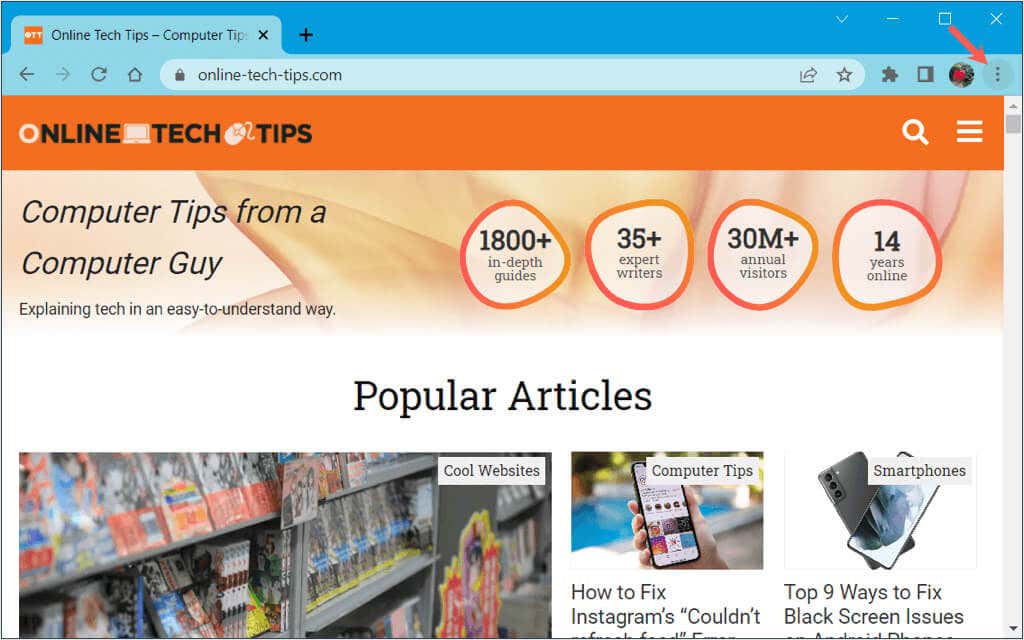
Obok Powiększwybierz przycisk Tryb pełnoekranowy(pusty kwadrat).

Powinieneś zobaczyć, jak Chrome wypełnia cały ekran.
Użyj przycisku Pełny ekran lub przycisku Maksymalizuj
W systemach Windows i Mac dostępny jest przycisk pełnego ekranu, czyli maksymalizacji, w oknach aplikacji. Następnie jednym kliknięciem możesz przejść do trybu pełnoekranowego.
W systemie Windows przycisk Maksymalizuj(kwadrat) znajduje się w prawym górnym rogu. Możesz także kliknąć prawym przyciskiem myszy górny pasek i wybrać Maksymalizuj. Pamiętaj, że ta opcja powoduje, że pasek zadań jest widoczny.
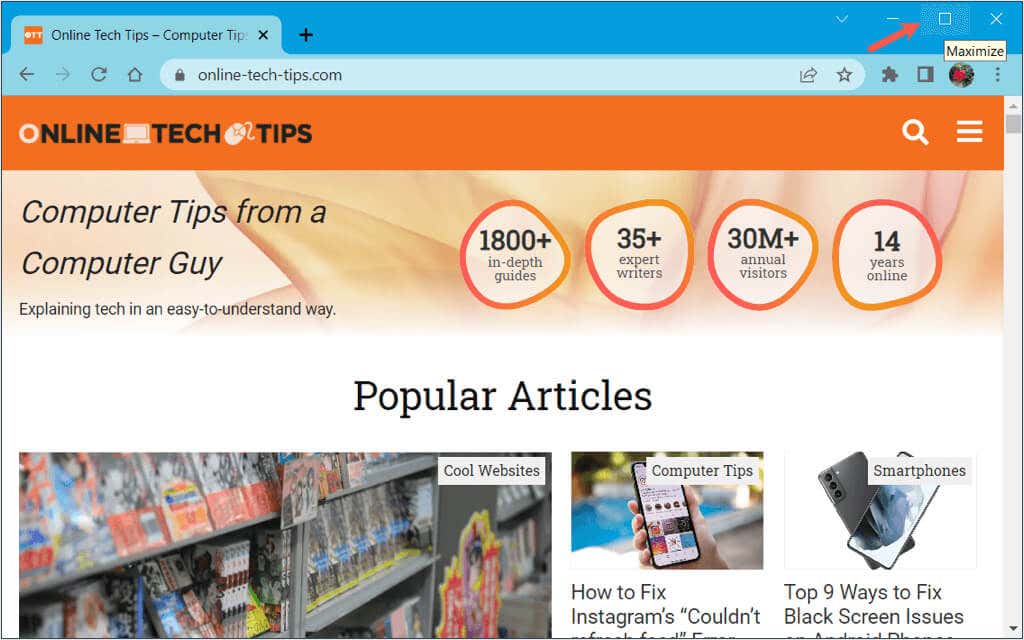
Na komputerze Mac przycisk Włącz pełny ekran(zielony z ukośnymi strzałkami) znajduje się w lewym górnym rogu. Możesz także przytrzymać przycisk i z menu rozwijanego wybrać Włącz pełny ekran.
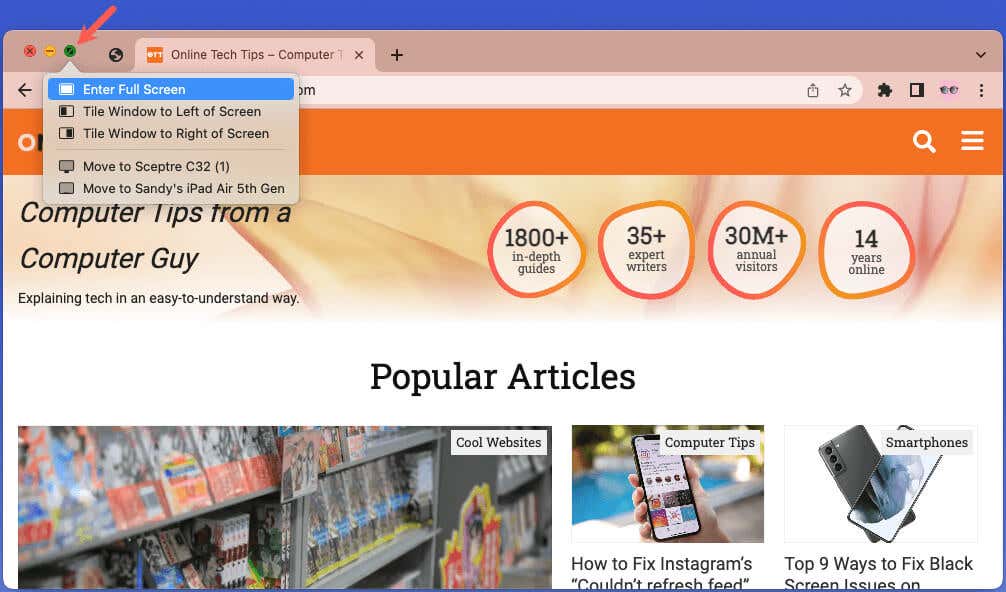
Użyj skrót klawiaturowy
Jeśli chcesz, aby za pomocą skrótów klawiaturowych wykonywał czynności, możesz użyć jednego, aby przejść również do trybu pełnoekranowego w przeglądarce Chrome.
Użyj paska menu Maca
Na komputerze Mac masz jeszcze jeden sposób na wejść w tryb pełnoekranowy w przeglądarce Chrome. Przejdź do paska menu i wybierz Widok>Wejdź na pełny ekran.
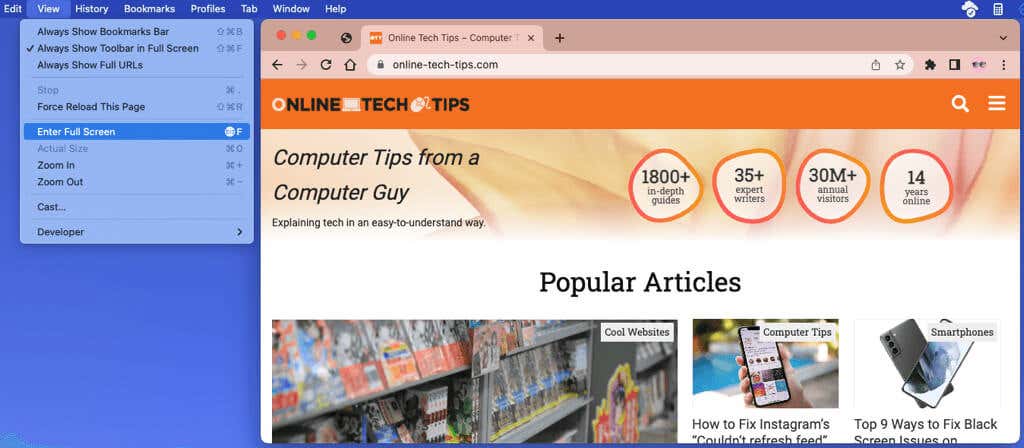
Jak wyjść z pełnego ekranu w przeglądarce Chrome
Podobnie jak przejście do trybu pełnoekranowego w przeglądarce Chrome, możesz wyjść z niego na różne sposoby w systemach Windows i Mac.
Użyj menu Chrome
Wybierz trzy kropkiw prawym górnym rogu okna Chrome i wybierz ikonę Wyjdź z trybu pełnoekranowegoobok opcji Powiększenie..
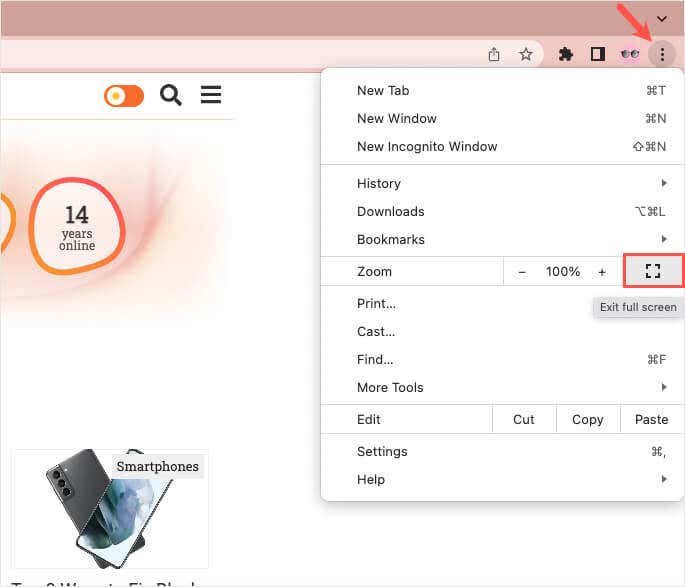
Uwaga: jeśli nie widzisz paska narzędzi Chrome w tryb pełnoekranowy w systemie Windows, przesuń kursor na górę i wybierz X, gdy się pojawi pojawi się u góry ekranu.
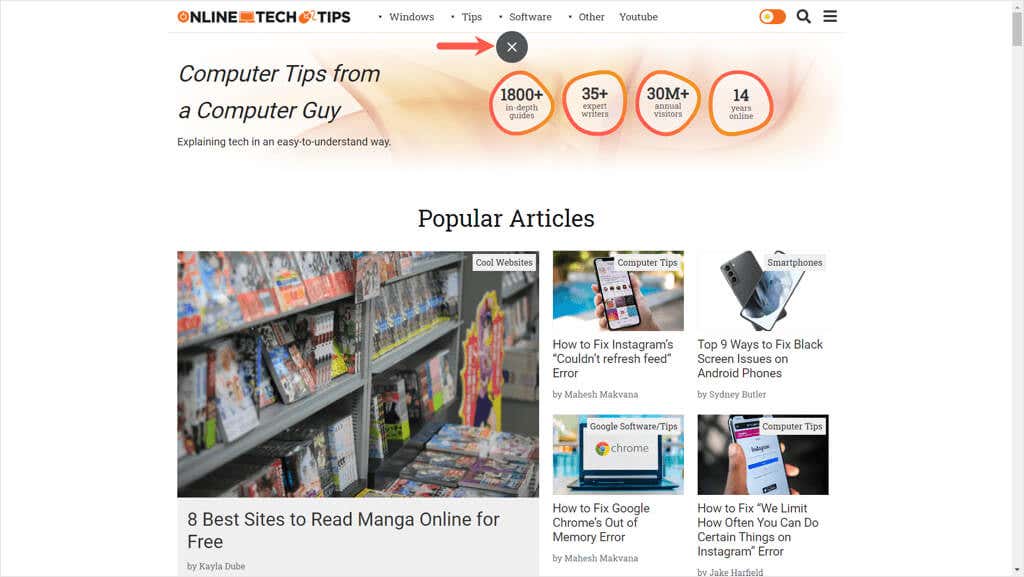
Użyj przycisku wyjścia z trybu pełnoekranowego
W systemie Windows użyj przycisku Przywróć w dół(kwadrat) w prawym górnym rogu lub kliknij prawym przyciskiem myszy górny pasek i wybierz Minimalizuj.
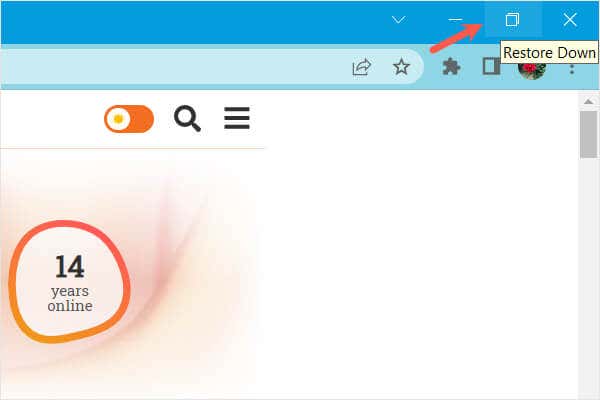
Na komputerze Mac użyj przycisku Wyjdź z pełnego ekranu(zielony) w lewym górnym rogu lub przytrzymaj przycisk i wybierz opcję Wyjdź z pełnego ekranu.
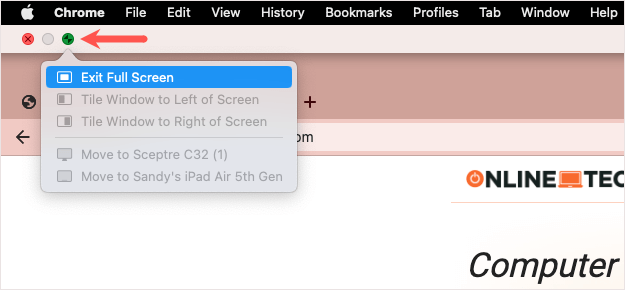
Użyj skrótu klawiaturowego lub paska menu
Do zamykania pełnego ekranu w przeglądarce Google Chrome możesz używać tego samego skrótu klawiaturowego, co do otwierania go.
Dodatkowo możesz wybrać Widok>Wyjdź z pełnego ekranuna pasku menu Maca.
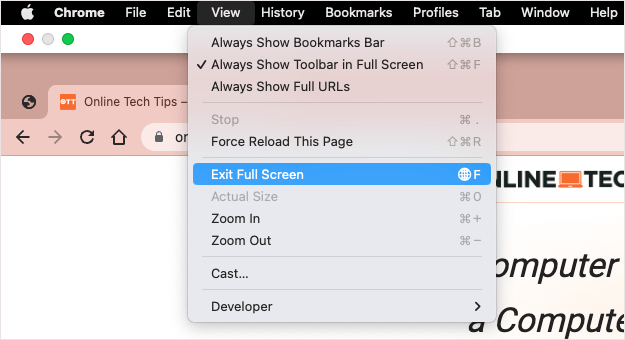
Wchodzenie i wychodzenie z trybu pełnoekranowego w przeglądarce Chrome jest dość proste, a dzięki różnym sposobom możesz wybrać metodę, która jest dla Ciebie najszybsza lub najłatwiejsza.
Więcej informacji znajdziesz na naszej liście sposoby dostosowywania przeglądarki Google Chrome..